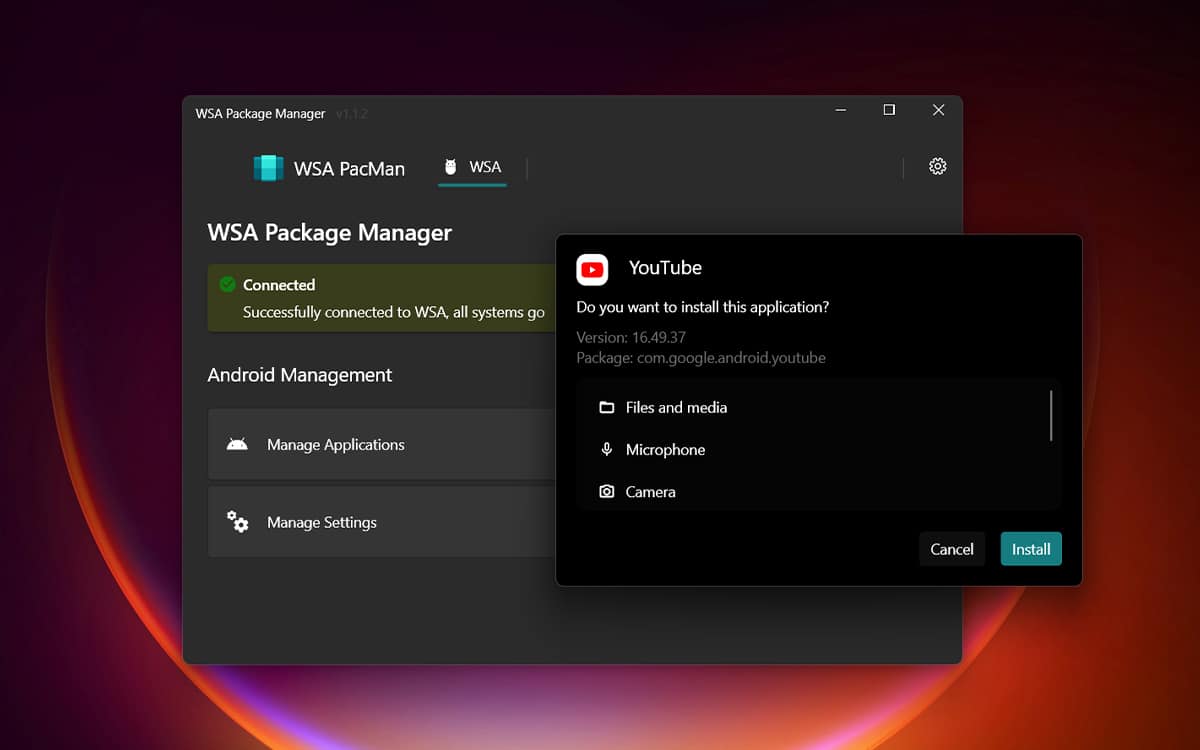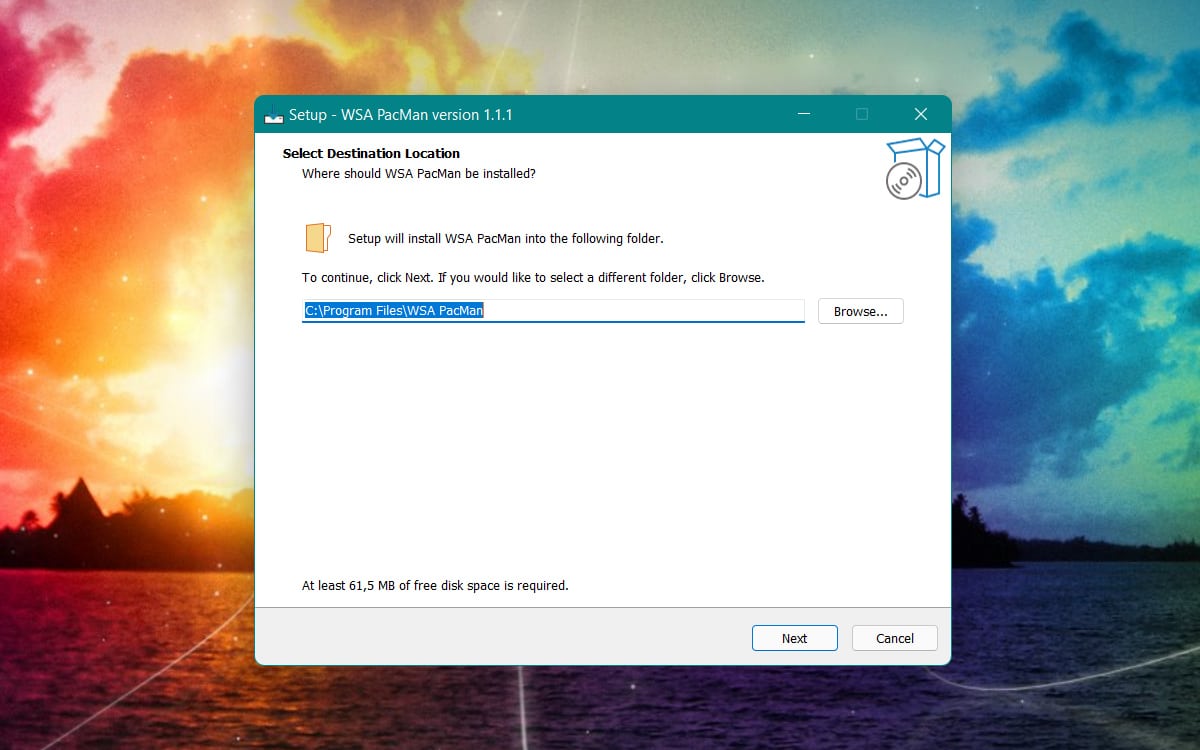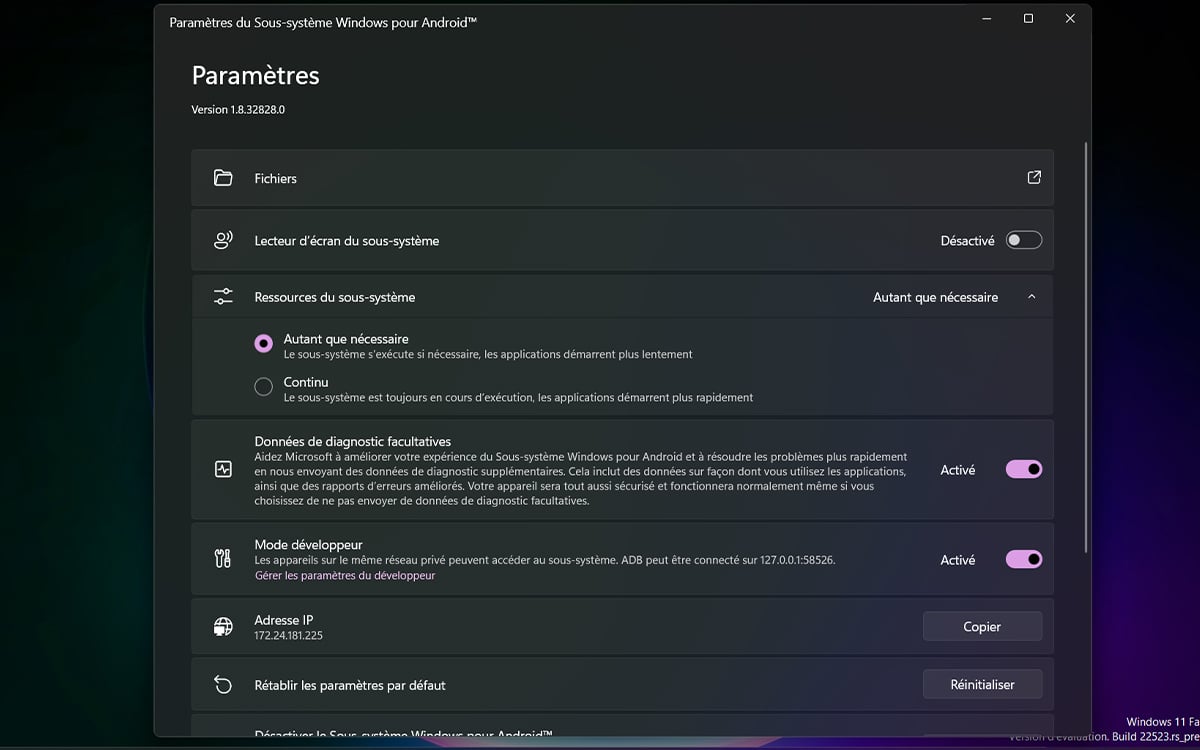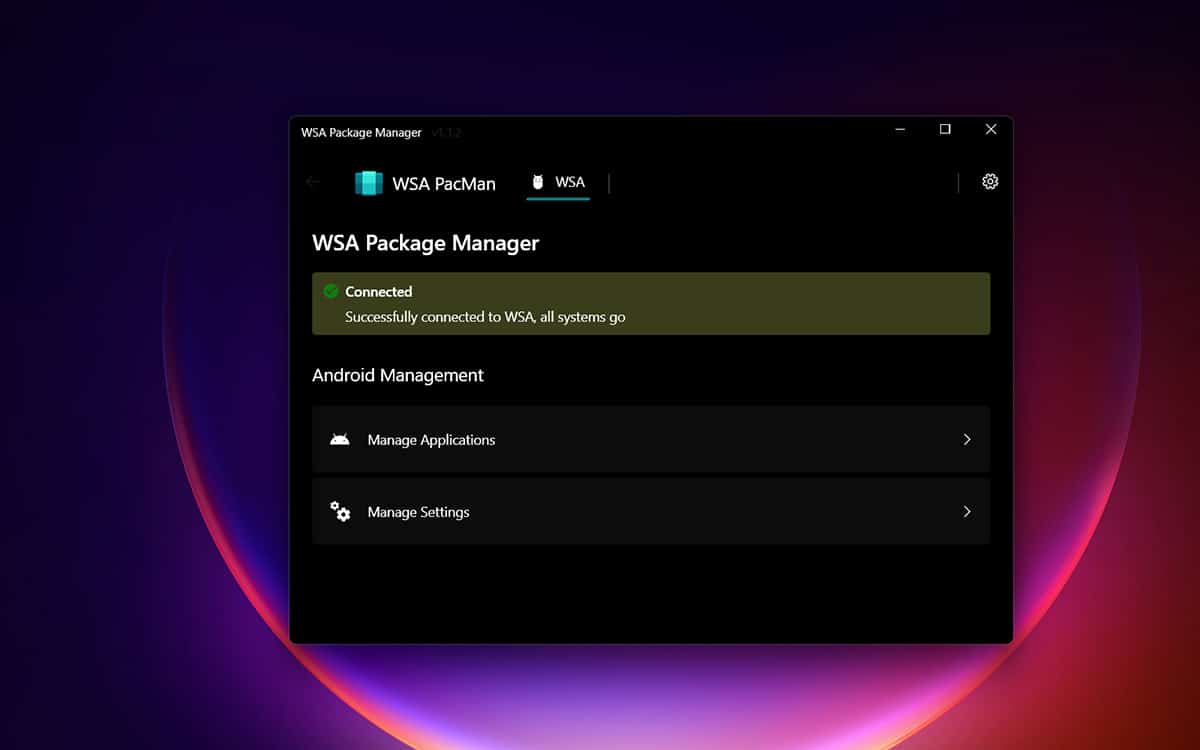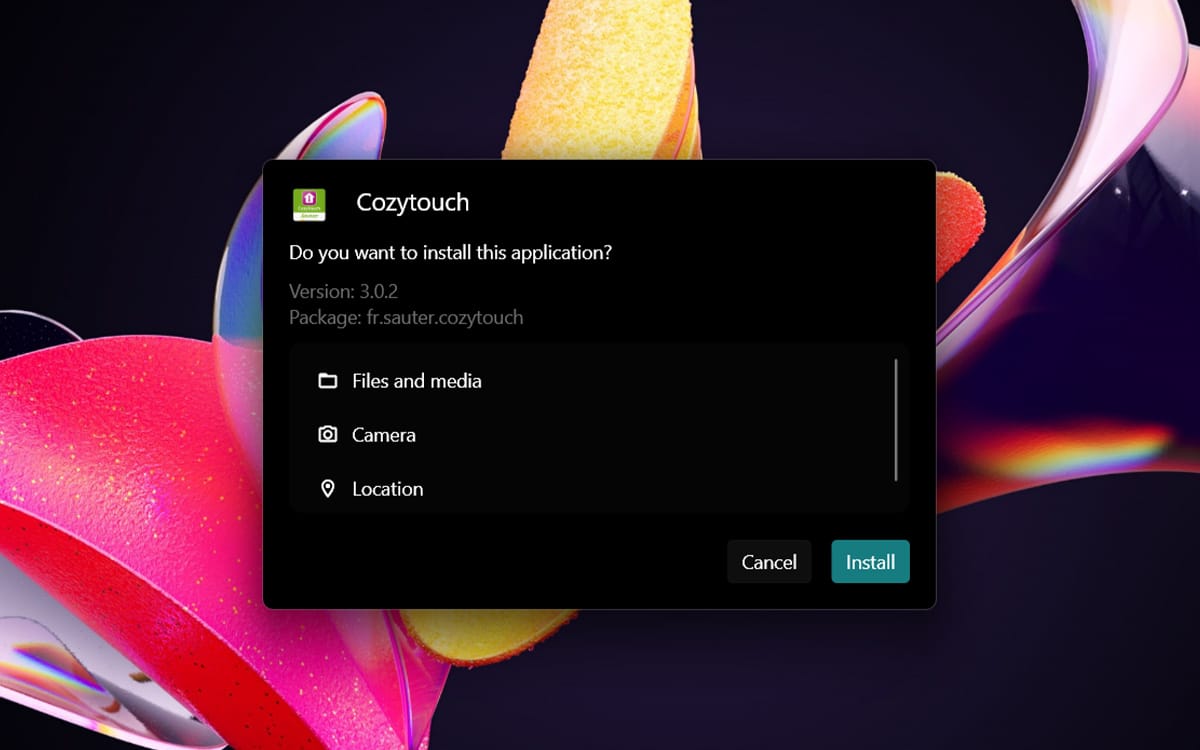Gracias a Windows 11, es posible instalar cualquier aplicación de Android. Por otro lado, además de los disponibles en Amazon Appstore, debe pasar por las líneas de comando para instalar un archivo APK. Eso sin contar el WSA PacMan, que ahora te permite instalar un APK de la manera más simple posible, sin pasar por una línea de comandos.
bien que Ventanas 11 le permite instalar aplicaciones de Android, el proceso aún no es fácil. La posibilidad está destinada principalmente a usuarios del programa Windows Insider, aunque existe un truco para instalar el Subsistema de Windows para Android usando líneas de comando. Pero, y este es quizás el punto más sensible, solo Amazon Appstore es compatible actualmente. La preocupación es que la tienda de Amazon está lejos de estar tan abastecida como la de Google Play Store.
Afortunadamente, también es posible aumentar considerablemente la cantidad de aplicaciones que se pueden instalar en Windows 11. Tan pronto como se introdujo el nuevo sistema operativo en junio de 2021, Microsoft confirmó que sería posible instalar aplicaciones de Android en. APK. Lo que le da a Windows 11 varios millones de aplicaciones de Android. Por otro lado, aquí también es necesario pasar por las líneas de comando, como se explica en nuestro tutorial sobre cómo instalar aplicaciones de Android a través de apk… Lo cual es poco práctico para aquellos que no están muy familiarizados con Windows.
Esta aplicación le permite instalar rápidamente cualquier archivo apk en Windows 11
La buena noticia es que ahora existe una pequeña utilidad para eludir las líneas de comando necesarias para instalar aplicaciones de Android. Llamada WSA PacMan, esta aplicación está disponible de forma gratuita en Github. Supongamos que ya ha instalado todo lo necesario para ejecutar el Subsistema de Windows para AndroidA continuación, le indicamos cómo instalarlo y disfrutar de los APK de Android en Windows 11 con facilidad:
- Para recuperar PacMan de WSA, Haga clic en uno de los siguientes enlaces.
– Descarga WSA PacMan (instalador)
– Descargue WSA PacMan (versión portátil, no requiere instalación) - Instale el programa que acaba de descargar. Si optó por la versión portátil, simplemente descomprima el archivo ZIP que acaba de recuperar de algún lugar de su disco duro. Al instalar, por simplicidad, deje la opción marcada. Asocie el Administrador de paquetes WSA con la extensión de archivo .apk.
- Entonces inicia la aplicación Subsistema de Windows para Android. Marque la opción modo desarrollador si aún no lo has hecho.
- Finalmente, abra la aplicación WSA PacMan. Todas las opciones deberían finalmente ser verdes (si habilitó el modo de desarrollador en el paso anterior, la aplicación puede recuperar la dirección IP del servidor virtual).
- Todo lo que tienes que hacer es descargar los archivos APK de un sitio web como APKPure, APKMirror o APKPure. Su apertura e instalación son administradas automáticamente por WSA PacMan, no tienes casi nada que hacer excepto aprobar su instalación en tu PC.
También te puede interesar
-
En TikTok, las mujeres ganan miles de dólares siendo controladas por los espectadores
-
una nueva función imprescindible para activar
-
Gmail lo alienta a habilitar esta nueva función (y nosotros también)
-
una primera toma de los bordes refinados de la pantalla?
-
Los océanos están cambiando de color debido al calentamiento global